Como usar o Stats for Spotify
Por André Lourenti Magalhães | Editado por Bruno Salutes | 20 de Maio de 2021 às 09h30


Quer saber quais foram as suas músicas mais ouvidas no Spotify? Através do site Stats for Spotify (Web), é possível vincular a sua conta da plataforma e acessar à lista das músicas e artistas mais reproduzidos. As listas são divididas entre as últimas quatro semanas, os últimos seis meses e desde a criação do seu perfil no serviço de streaming.
- Como conectar sua conta do Spotify com o Last.fm
- Onde ficam as músicas baixadas no Spotify?
- Como compartilhar trechos exatos de podcasts do Spotify
O Stats for Spotify não é um site oficial da plataforma de streaming musical, e os usuários precisam autorizar o acesso à conta. Além de listar as músicas, há uma opção de gerar uma playlist com todas elas, que é automaticamente adicionada ao seu perfil. Veja a seguir como usar o Stats for Spotify para consultar músicas e artistas mais ouvidos.
Como usar o Stats for Spotify
Passo 1: clique aqui para abrir o Stats for Spotify em seu navegador e toque em "Login with Spotify";
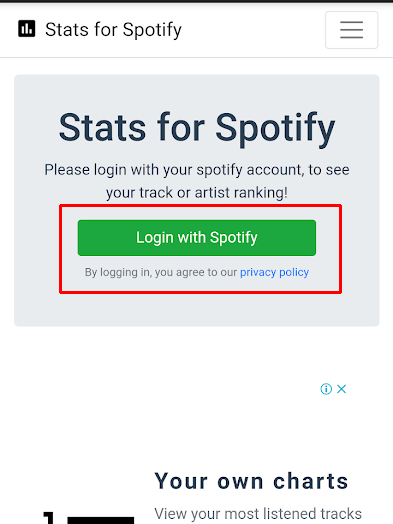
Passo 2: escolha uma das formas de login para entrar na sua conta do Spotify;
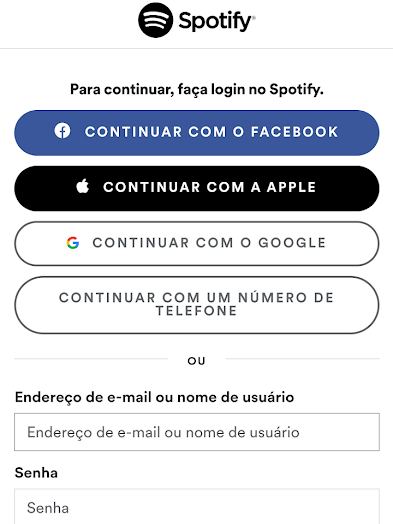
Passo 3: em seguida, leia as permissões solicitadas e clique em "Aceito" para avançar;

Passo 4: retorne à tela principal do site e escolha entre visualizar a lista de músicas ("Tracks") ou artistas ("Artists");
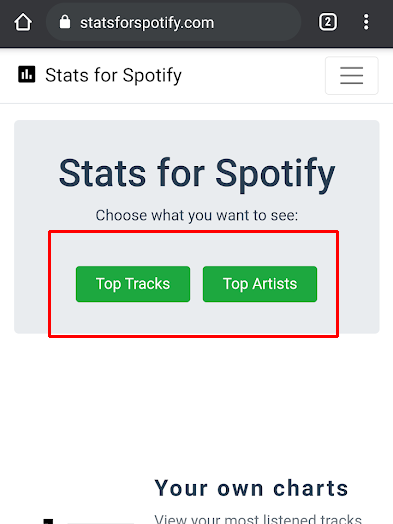
Passo 5: visualize a lista com as mais ouvidas em seu perfil. Use as abas em destaque para ver os resultados das últimas quatro semanas, de seis meses ou por toda a história da sua conta;
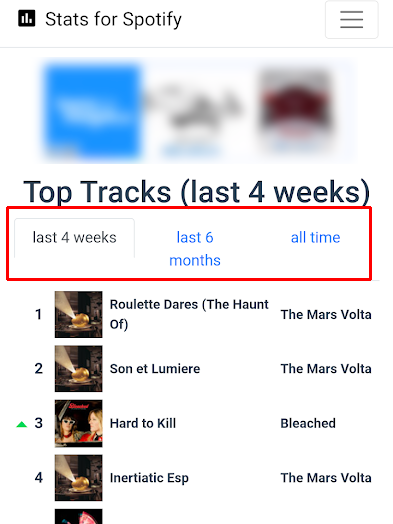
Passo 6: role até o final da lista de músicas e selecione "Create Playlist" para gerar uma lista de reprodução com as faixas;
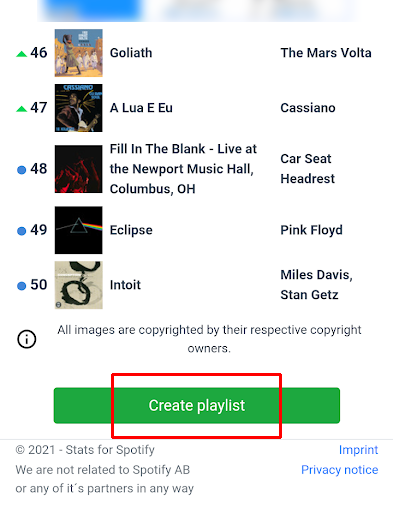
Passo 7: após a criação, um ícone redireciona até a playlist na plataforma do Spotify;
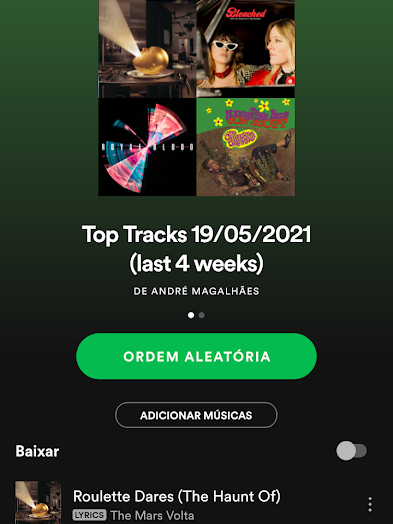
Passo 8: para deletar a conta, abra o ícone de três pontos. Acesse "Manage";
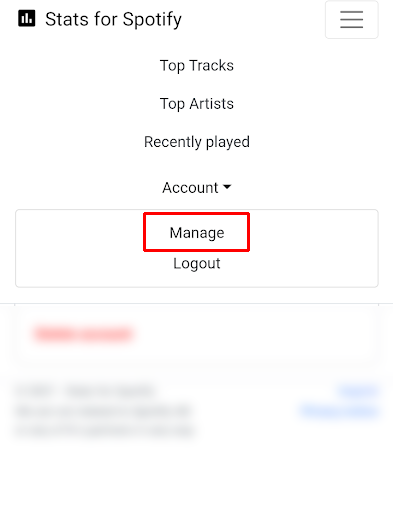
Passo 9: selecione a aba "Data" e, em seguida, pressione "Delete account".
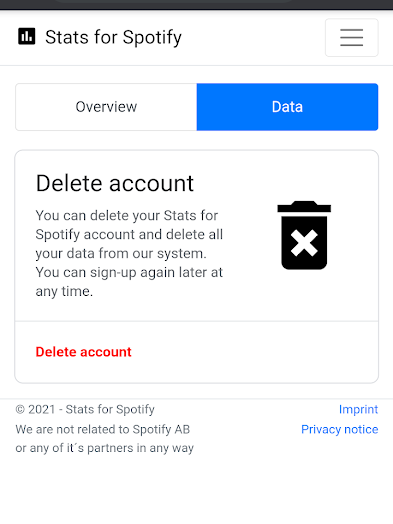
Quais foram as suas músicas mais ouvidas? Comente!